windows 桌面待办事项 windows电脑桌面如何添加待办事项
更新时间:2023-09-03 17:14:31作者:xtliu
windows 桌面待办事项,在现代社会中人们的生活节奏越来越快,每天都有大量的任务需要完成,为了更好地管理自己的时间和任务,我们经常会使用待办事项来记录和提醒自己。而在使用Windows电脑的过程中,我们可以通过桌面来添加待办事项,方便快捷地管理自己的任务。如何在Windows电脑桌面上添加待办事项呢?接下来我们将详细介绍一些方法和技巧。无论是工作中的重要任务还是生活中的琐碎事项,都可以通过这些简单的操作,让我们的生活更加有序和高效。
操作方法:
1.打开win10电脑端的敬业签,先在窗口左侧的分类列表中选择要添加待办事项的分类。再点击“新增敬业签”即可添加待办事项;
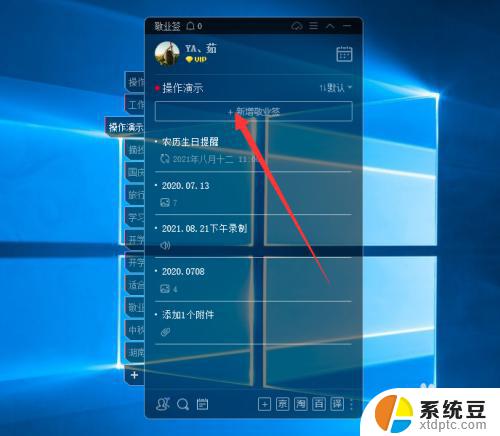
2.接着在输入框内就可以进行待办事项的记录。如果该事项需要设置提醒,我们可以点击下方的“钟表”图标就可以打开提醒设置窗口。然后再点击提醒时间的输入框,打开日历图表中设置准确的提醒时间,确认无误后点击确定;
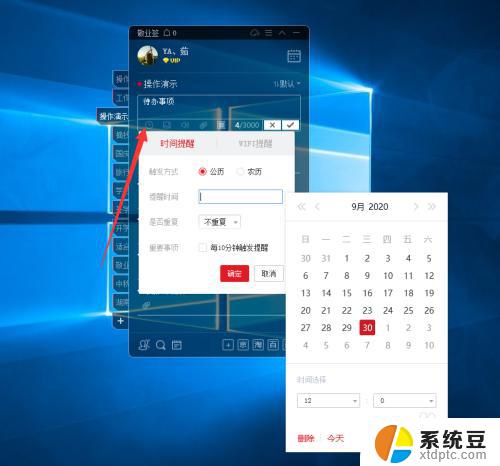
3.如果这一待办事项还有重复提醒的需求,我们还可以点击“是否重复”的选项框。接着在下拉菜单中选择适合的周期,同时我们也可以根据需求自定义设置重复的提醒周期,而且也可以开启重要事项间隔提醒;
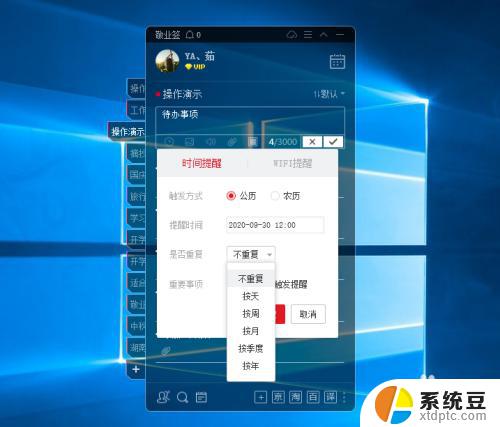
4.以上操作完成后,再点击编辑框右下角的“√”按钮即可。接着左键单击该条便签下方的提醒时间,在弹窗的窗口中的就可以查看到提醒的触发方式及时间详情。

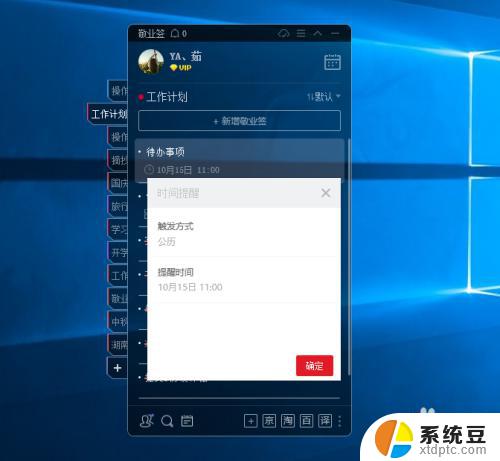
以上是关于Windows桌面待办事项的全部内容,如果你遇到了此类问题,可以按照我的方法进行解决,希望能对大家有所帮助。
windows 桌面待办事项 windows电脑桌面如何添加待办事项相关教程
- 桌面如何添加文件夹 电脑桌面添加文件夹的步骤
- 桌面打印机图标怎么显示 Windows 10 怎么在桌面上添加打印机
- 怎么把你添加到桌面 应用如何添加到桌面
- 桌面windows图标没反应 电脑桌面图标无法点击怎么办
- 如何把网址添加到桌面 怎样将常用网址添加到桌面
- 电脑桌面显示时钟怎么设置 电脑桌面添加时钟教程
- 天气预报怎么添加到手机桌面 手机桌面天气预报添加教程
- 荣耀桌面添加时间天气 华为荣耀手机桌面时间和天气不见了怎么回事
- 笔记本电脑桌面便签怎么添加 怎样在电脑桌面上创建便签
- wps桌面图片添加 wps桌面图片添加方法
- 美版iphone12pro和国版有什么区别 iphone12pro美版和国行的配置差异
- 怎么关闭百度的无痕浏览 取消百度浏览器无痕浏览的方法
- 查询连接的wifi密码 电脑上查看WIFI密码步骤
- qq输入法符号怎么打 QQ拼音输入法如何打出颜文字
- 电脑屏幕如何锁屏快捷键 电脑锁屏的快捷键是什么
- 打印机脱机如何解决 打印机脱机显示怎么办
电脑教程推荐